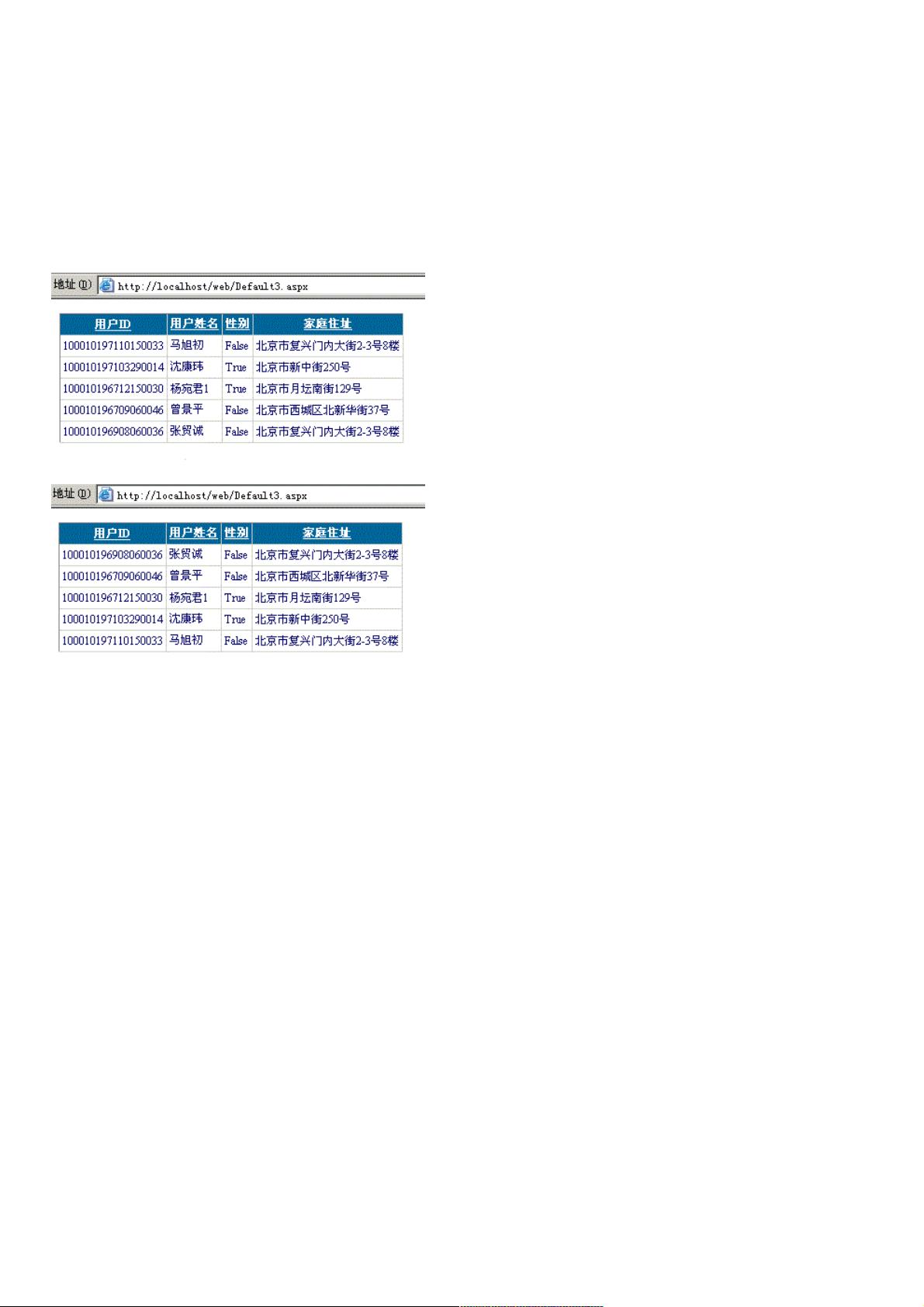ASP.NET GridView深度解析:无代码分页排序与选中编辑操作
43 浏览量
更新于2024-09-03
收藏 296KB PDF 举报
"灵活掌握asp.net中gridview控件的多种使用方法(上)"
ASP.NET中的GridView控件是一个强大的数据展示工具,它允许开发者在网页上以表格的形式展示数据,并提供丰富的交互功能。本文主要探讨了如何灵活地使用GridView控件进行无代码分页排序以及实现选中、编辑、取消和删除操作。
1. GridView无代码分页排序:
- 分页功能:GridView控件内置了分页支持,只需设置`AllowPaging`属性为`True`(在aspx代码中写为`AllowPaging="True"`)。默认情况下,每页显示10条记录,但可以通过设置`PageSize`属性来更改这个值,如`PageSize="12"`,表示每页显示12条记录。
- 排序功能:为了启用排序功能,需要将`AllowSorting`属性设置为`True`(在aspx代码中为`AllowSorting="True"`)。用户可以通过点击列头进行单向排序。在GridView的属性设置中,确保已设置`AllowSorting`为True,这样用户就可以通过鼠标右键点击列头来激活排序功能。
2. GridView的选中、编辑、取消和删除操作:
- 选中:GridView通常会有一个行选中功能,用户可以通过点击行来选中某一行。开发者可以通过监听`SelectedIndexChanged`事件来处理选中行的操作。
- 编辑:要实现编辑功能,首先设置`AllowEditing`属性为`True`,然后定义一个编辑按钮。当用户点击编辑按钮时,触发`RowEditing`事件,此时可以切换到编辑模式。在`GridView1_RowEditing`事件处理程序中,设置`GridView1.EditIndex`为触发编辑的行索引,然后重新绑定数据以显示可编辑的字段。
- 取消:在编辑模式下,用户可以选择取消编辑。取消编辑通常通过触发`RowCancelingEdit`事件完成,恢复到非编辑状态。
- 删除:删除操作可以通过设置一个删除按钮并在`RowDeleting`事件中执行。在`GridView1_RowDeleting`事件处理程序中,可以获取要删除的行的主键值,并在数据库中执行相应的删除操作。请注意,删除前应确认用户操作,以防误删数据。
总结来说,ASP.NET的GridView控件提供了强大的数据展示和交互能力,通过简单的属性设置和事件处理,开发者可以实现各种复杂的操作,如无代码分页排序以及选中、编辑、取消和删除功能。这使得GridView成为ASP.NET开发中处理数据展示的常用工具。
2010-12-02 上传
2011-01-26 上传
点击了解资源详情
点击了解资源详情
点击了解资源详情
点击了解资源详情
点击了解资源详情
点击了解资源详情
点击了解资源详情
weixin_38655990
- 粉丝: 1
- 资源: 879
最新资源
- 李兴华Java基础教程:从入门到精通
- U盘与硬盘启动安装教程:从菜鸟到专家
- C++面试宝典:动态内存管理与继承解析
- C++ STL源码深度解析:专家级剖析与关键技术
- C/C++调用DOS命令实战指南
- 神经网络补偿的多传感器航迹融合技术
- GIS中的大地坐标系与椭球体解析
- 海思Hi3515 H.264编解码处理器用户手册
- Oracle基础练习题与解答
- 谷歌地球3D建筑筛选新流程详解
- CFO与CIO携手:数据管理与企业增值的战略
- Eclipse IDE基础教程:从入门到精通
- Shell脚本专家宝典:全面学习与资源指南
- Tomcat安装指南:附带JDK配置步骤
- NA3003A电子水准仪数据格式解析与转换研究
- 自动化专业英语词汇精华:必备术语集锦